決済注文/建玉の一覧から注文を変更する/取り消す
建玉と決済注文の一覧を表示する「仕切注文/建玉一覧」ウィンドウは、初期設定では「デフォルト」画面に表示されています。
改めて表示する場合は、以下のいずれかの操作を行います。
- 「注文」タブの「仕切・建玉一覧」をクリックする

- ショートカットボタンの
 をクリックする。
をクリックする。
「仕切注文/建玉一覧」ウィンドウの構成
「仕切注文/建玉一覧」ウィンドウは、上下に分かれて構成されています。
上部が建玉一覧、下部が決済注文です。
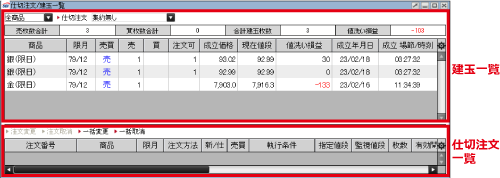
※堂島取引所の商品先物取引(貴金属)は限日取引です。限月はありませんが、ツールおよび取引画面の限月欄には「79/12」(2079年12月限)として表示されます。

- 仕切注文一覧が見にくい場合は、ウィンドウのサイズを調整してください。
- 建玉一覧と仕切注文一覧の間にある線を上下にドラッグすると、表示の割合を変更できます。
- 建玉一覧や仕切注文一覧の右上にある
 (カラム変更)ボタンをクリックすると、列の表示/非表示および並び順を設定できます。
(カラム変更)ボタンをクリックすると、列の表示/非表示および並び順を設定できます。
 「表のカラム変更ボタン」
「表のカラム変更ボタン」
建玉一覧の使いかた
「仕切注文/建玉一覧」ウィンドウ上部の、建玉一覧の使いかたについて説明します。
※堂島取引所の商品先物取引(貴金属)は限日取引です。限月はありませんが、ツールおよび取引画面の限月欄には「79/12」(2079年12月限)として表示されます。

| 番号 | 説明 |
|---|---|
| (1) | 建玉一覧の表示を、商品で絞り込むことができます。 |
| (2) |
|
| (3) | 建玉一覧を、商品や売買別などで集約して表示することができます。 |
| (4) | 建玉の情報が一覧表示されます。 |
| (5) |
|
建玉一覧から仕切注文を出す
建玉一覧から仕切注文を出すことができます。
- 1. 建玉一覧で、仕切注文を出す建玉を選択してから右クリックする
-
執行条件の一覧メニューが表示されます。
- 2. 執行条件を選択する
-
※堂島取引所の商品先物取引(貴金属)は限日取引です。限月はありませんが、ツールおよび取引画面の限月欄には「79/12」(2079年12月限)として表示されます。
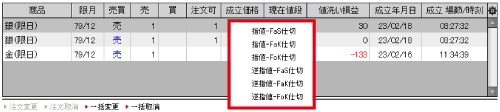
その執行条件が設定された、「仕切注文」ダイアログボックスが表示されます。
- 3. 各項目を設定し、「確認」ボタンをクリックする
-
「注文方法」は「通常」のみとなります。

※堂島取引所の商品先物取引(貴金属)は限日取引です。限月はありませんが、ツールおよび取引画面の限月欄には「79/12」(2079年12月限)として表示されます。
「取引パスワードの確認」ダイアログボックスが表示されます。 - 4. 取引パスワードを入力して、「OK」ボタンをクリックする
-
取引パスワードが保存されている場合は、そのパスワードが「*」で表示されています(取引パスワードの保存は、同一セッション内のみ有効です)。
「OK」ボタンをクリックすると、内容確認のダイアログボックスが表示されます。 - 5. 内容を確認し、「注文」ボタンをクリックする
-
注文が受付されます。
仕切注文一覧から注文を変更/削除する
仕切注文一覧には、ウィンドウ上部の建玉一覧で選択されている建玉の仕切注文が表示されます。
この表から、仕切注文の変更や取り消しができます。

| 項目 | 説明 |
|---|---|
| 注文変更 |
仕切注文を選択してからクリックすると、「仕切注文変更」ダイアログボックスが表示されます。操作は通常の注文変更と同様です。 |
| 注文取消 |
仕切注文を選択してからクリックすると、「仕切取消」ダイアログボックスが表示されます。操作は通常の注文取消と同様です。 |
| 一括変更 |
クリックすると、「一括変更」ダイアログボックスが表示されます。操作は通常の注文一括変更と同様です。 |
| 一括取消 |
クリックすると、「注文取消」ダイアログボックスが表示されます。操作は通常の注文一括取消と同様です。 |
